O conceito de construir um novo site WordPress pode ser emocionante, mas, para garantir, você pode querer começar primeiro com sites locais. Com um site local, você tem a liberdade de experimentar como quiser, sem se preocupar com as consequências, já que seu site ficará visível apenas para você e não para o mundo inteiro.
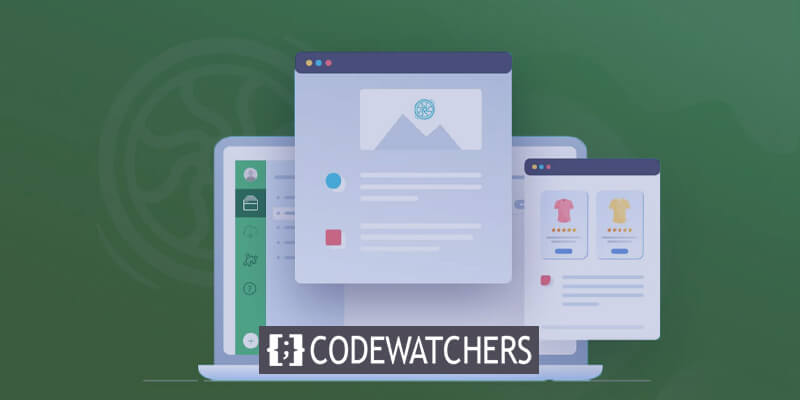
Quer saber o que é um site local e como você pode criar um? Hoje, vamos demonstrar o guia passo a passo sobre como configurar vários sites locais gratuitamente usando Flywheel .
O que são sites locais?
Ao iniciar um novo site, os desenvolvedores web qualificados geralmente aderem a um processo de três etapas: desenvolvimento, preparação e produção.
Inicialmente, eles instalam localmente o software WordPress em um dispositivo, criam o site e realizam testes online completos.
Create Amazing Websites
Com o melhor criador de páginas gratuito Elementor
Comece agoraPosteriormente, eles transferem ou enviam o site local para um site de teste on-line, apresentando uma URL distinta do site de “produção” final. Testes adicionais ocorrem online durante esta fase, e o site é frequentemente apresentado ao cliente.
Após o site ser considerado pronto para lançamento, o site de teste pode ser transferido para o site de produção, tornando-o acessível a todos os internautas.
Neste tutorial, nosso foco principal estará na etapa inicial: criar sites locais.
O método mais direto para isso é utilizar Local by Flywheel .
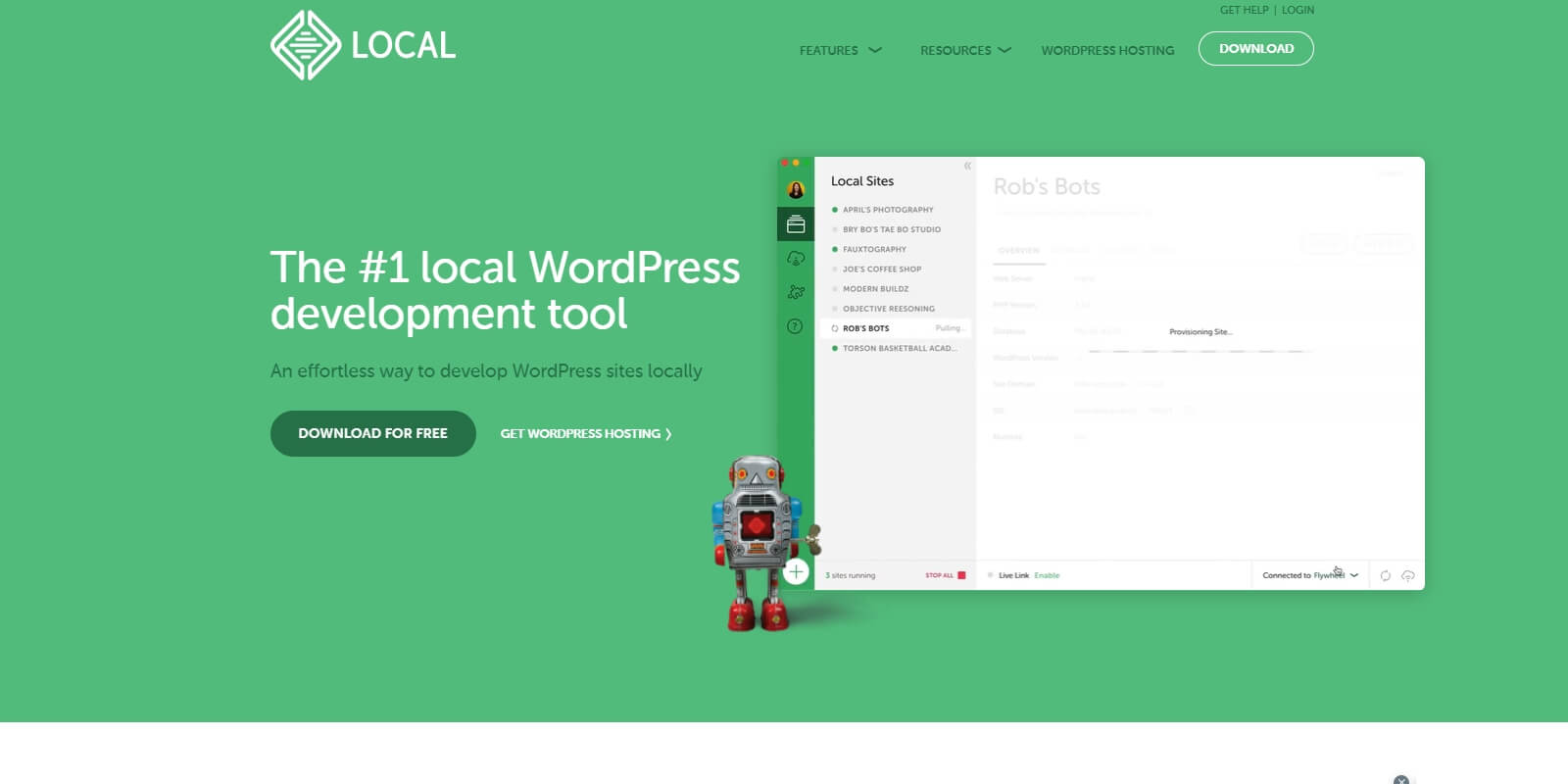
Local by Flywheel se destaca como uma ferramenta altamente aclamada no âmbito do desenvolvimento local de WordPress, cortesia da equipe responsável pelo Flywheel , nome líder em hospedagem WordPress.
Como o nome sugere, empregar Local by Flywheel permite que você configure facilmente vários sites locais e construa seu site WordPress ilimitadamente em seu dispositivo.
Seja instalando plug-ins e temas ou adaptando seu site com CSS personalizado, a criação de um site local oferece a liberdade de experimentar seu site WordPress sem quaisquer limitações.
O aspecto digno de nota? Local by Flywheel é totalmente gratuito, permitindo que você estabeleça vários sites locais e teste sua criação WordPress sem se preocupar em compartilhá-la com outras pessoas.
Como configurar vários sites locais usando Flywheel?
Para começar a criar vários sites locais usando Flywheel , tudo que você precisa fazer é baixar e instalar o software em seu dispositivo e adicionar seu site WordPress. Vamos começar.
Etapa 1: Baixe e instale o Flywheel em seu dispositivo
Primeiro, acesse Local by Flywheel e baixe a ferramenta gratuita em seu dispositivo. Como fica evidente abaixo, Local by Flywheel é compatível com Windows, Mac e Linux, permitindo que você obtenha e instale facilmente o software adequado para seu sistema operacional específico.
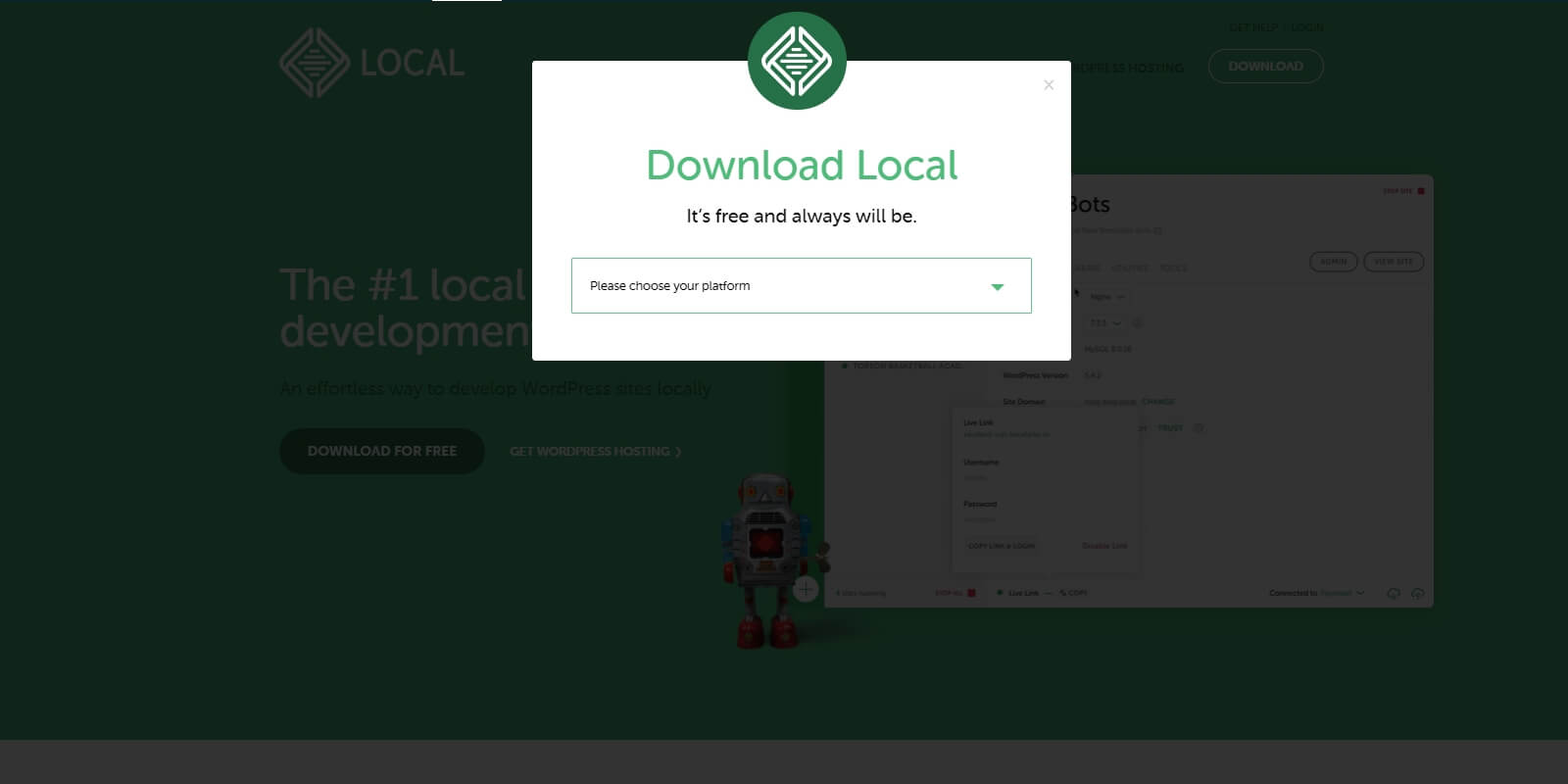
Durante o processo de instalação, você será solicitado a criar uma conta, fornecendo seu nome, endereço de e-mail e número de telefone. Inclua esses dados e prossiga com as instruções na tela para concluir a instalação do software em seu computador, tarefa que deve consumir apenas alguns minutos.
Etapa 2: crie um novo site local usando Flywheel
Assim que a instalação do Local by Flywheel for concluída, inicie o aplicativo. Esta é a aparência padrão do aplicativo quando nenhum site local está configurado.
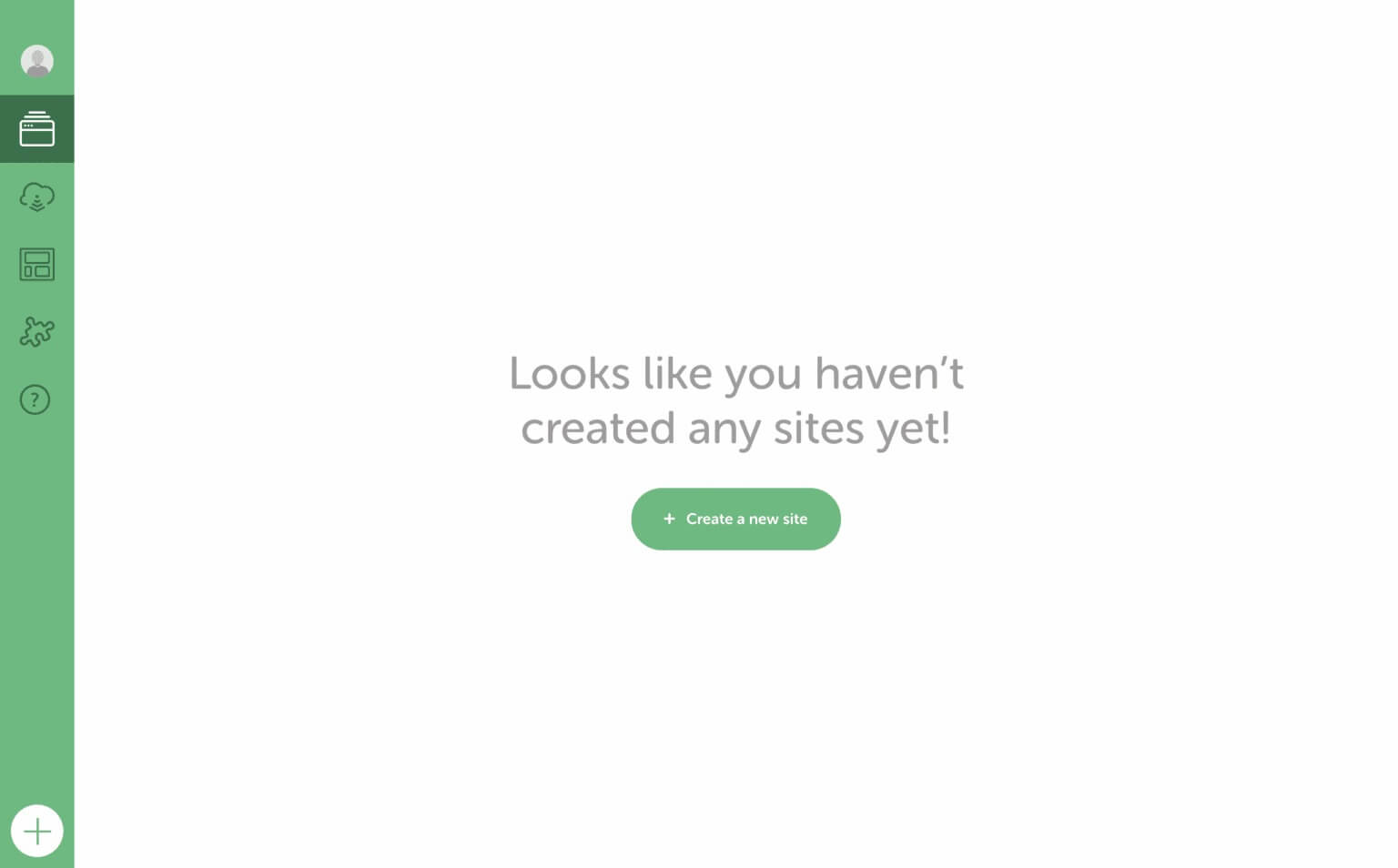
Para incorporar seu site local inicial, selecione o botão ‘+Criar um novo site’. Esta ação irá guiá-lo para estabelecer um novo site local usando Flywheel.
Na fase subsequente, especifique um nome para o seu site. Como este é um site local, não há necessidade de se preocupar em criar um nome exclusivo.
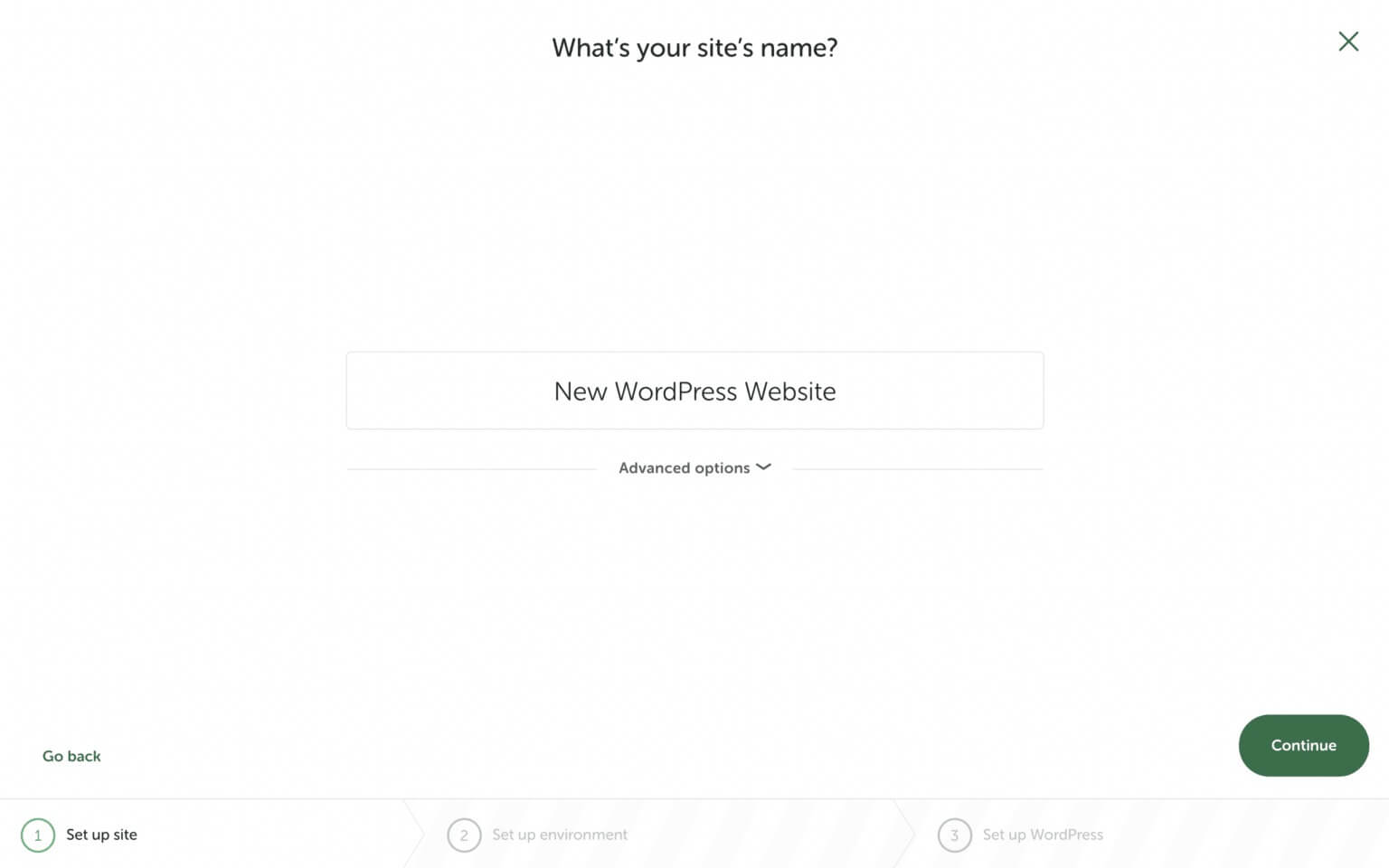
Clicar em ‘Opções avançadas’ revelará um menu suspenso de opções. A partir daqui, você pode determinar a conclusão do seu domínio. Por padrão, o domínio do seu site local termina com .local, mas você tem a opção de modificá-lo para outro sufixo, como .dev, conforme demonstrado abaixo.
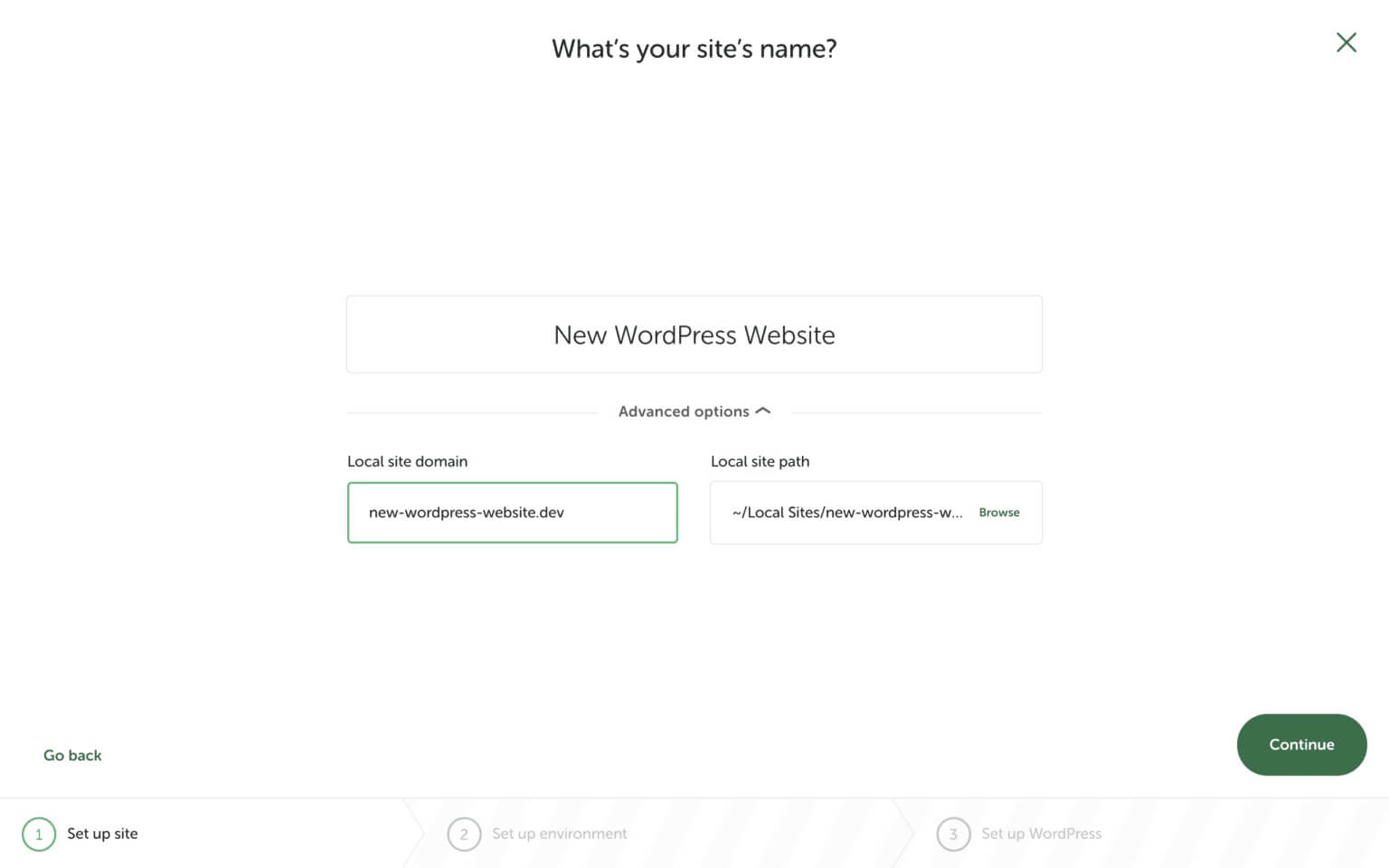
Etapa 3: configure o ambiente do seu site local
Em seguida, você pode alterar o funcionamento do servidor do seu site local. A opção ‘Preferencial’ usa a mesma configuração da hospedagem na web do próprio Flywheel. Mas se você quiser ajustar mais as coisas, escolha a opção ‘Personalizado’. Isso permite que você escolha uma versão diferente do PHP, do servidor web e da versão do banco de dados.
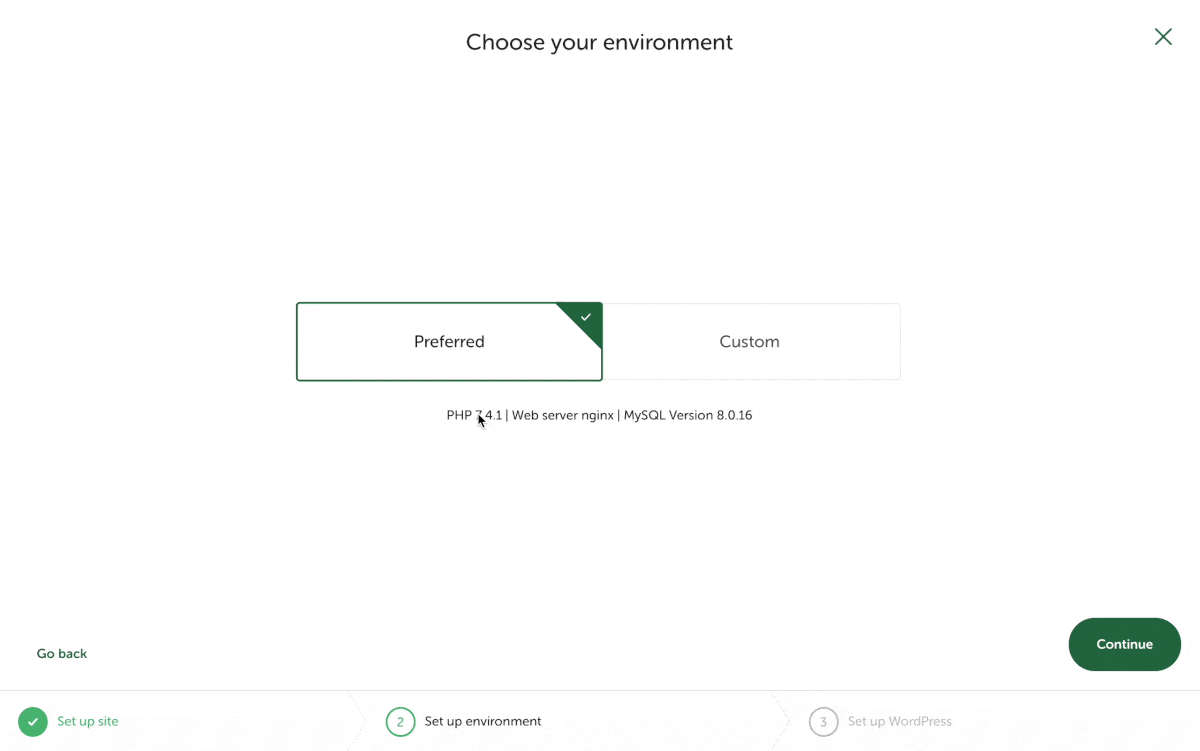
Etapa 4: configure seu site WordPress
Agora é hora de configurar as informações básicas do seu site WordPress. Isso envolve adicionar seu nome de usuário e senha do WordPress e fornecer um endereço de e-mail funcional para o WordPress.

Não se preocupe em inserir seu nome de usuário e senha do WordPress, mas certifique-se de alterar o e-mail padrão para um que você usa ativamente.
Se estiver interessado em criar um multisite WordPress, você pode habilitar esta opção no Local by Flywheel acessando ‘Opções avançadas’.
Quando estiver pronto para a próxima etapa, clique no botão ‘Adicionar Site’, conforme indicado abaixo.
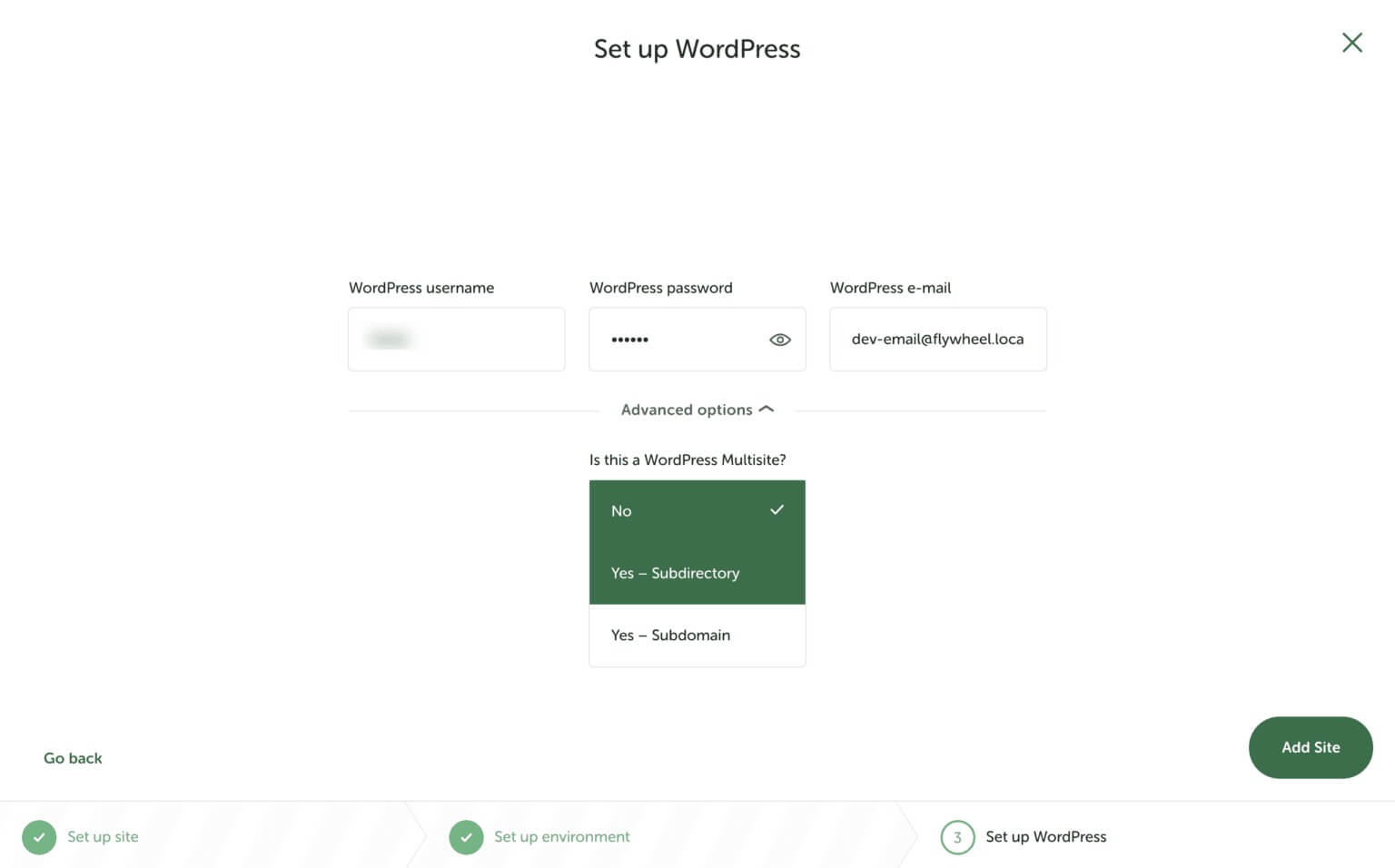
É isso! Você criou com sucesso seu primeiro site local com Flywheel. Repita o processo da Etapa 1 para criar mais sites locais usando o Flywheel gratuitamente.
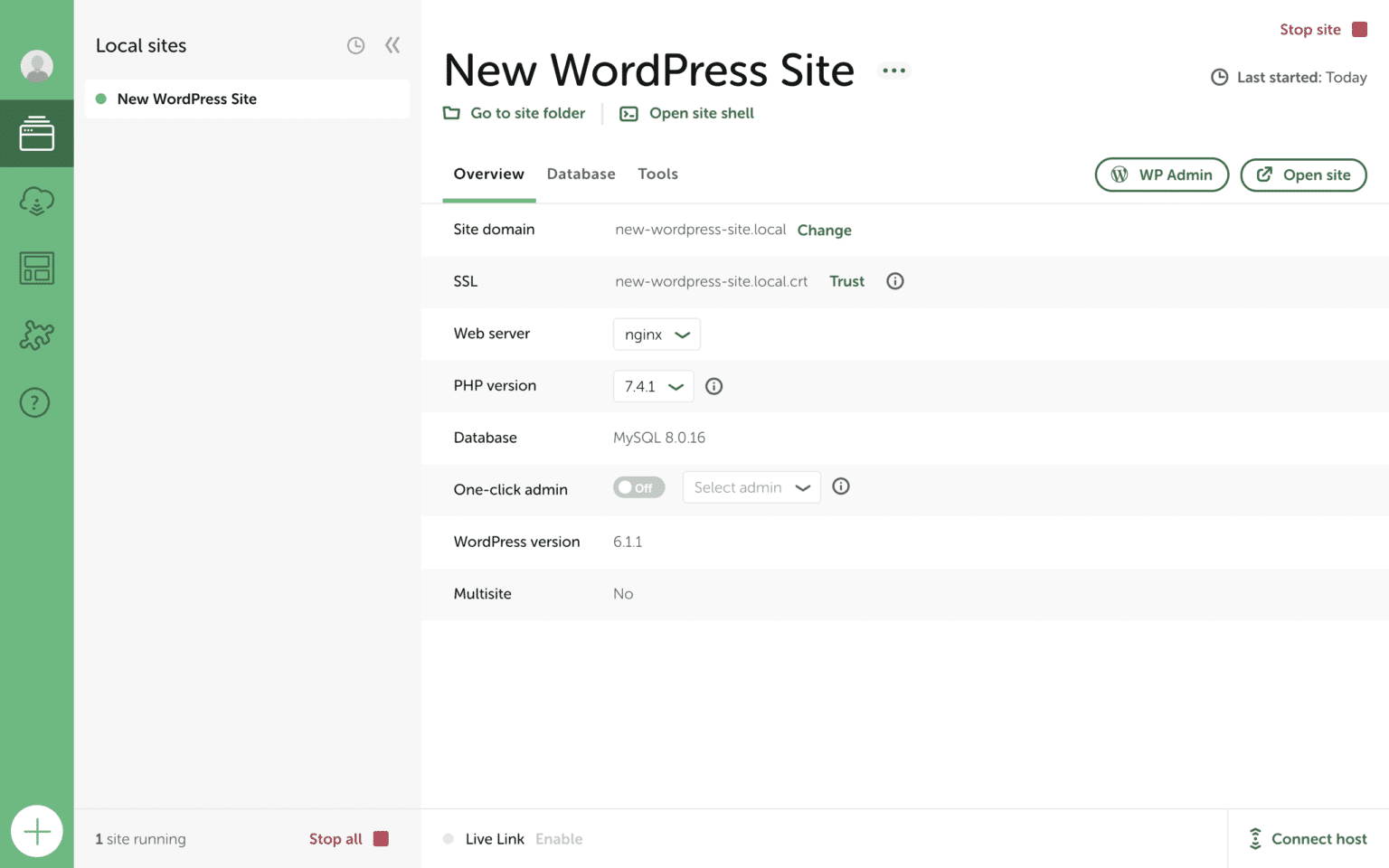
Empacotando
Agora que você sabe como começar a criar um site local com Flywheel , projete seu site WordPress e configure-o como desejar. Quando você estiver pronto para colocar seu site no ar, certifique-se de verificar nossos tutoriais para torná-lo mais engenhoso.




